用 EasyBCD 在 Win7/8 中硬盘安装 Ubuntu
写在前面:
1. 我装的是ubuntu 13.10 64位,不一样的地方是,从casper文件夹复制出来的文件不是vmlinuz,而是vmlinuz.efi,相应的,menu.lst里也要将vmlinuz改为vmlinuz.efi。
2. 下载镜像有个更全的站点,中科大的http://mirrors.ustc.edu.cn/
3. 感谢原作者,这篇文章讲得很详细。尤其是在“win7引导ubuntu” 还是 “ubuntu引导win7”的问题上讲得很清楚。关于怎么分区讲得较少,简单的方法是现在windows下分一个空白的分区出来,装ubuntu的时候选择“与现有windows 7系统共存的方式”安装ubuntu。想了解更多自己分区,自行百谷。
作者:TeliuTe 来源:基础教程网
用 EasyBCD 在 Win7/8 中硬盘安装 Ubuntu
EasyBCD 可以方便地编辑 Win7 和Win8 的启动菜单项,操作中注意细心,下面来看一个练习;
下载 Ubuntu 的 desktop 光盘镜像iso文件,如 ubuntu-12.10-desktop-i386.iso:http://mirrors.163.com/ubuntu-releases/12.10/
其他下载地址可以参阅前面的课程;
1、下载安装 EasyBCD
1)EasyBCD个人版是免费的,可以在华军下载: http://www.onlinedown.net/soft/58174.htm,下载完后双击运行安装,
在出来的安装对话框中,一路点“Next-I Agree-Next-Install-Finish”
2)稍等会运行 EasyBCD,以后自己在桌面上双击运行,在第一步要选择“简体中文”,然后点“Go”继续;
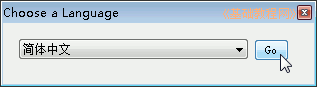
接下来的版权提示点“确定”继续;

3)在出来程序窗口左侧栏,点击“添加新条目”;
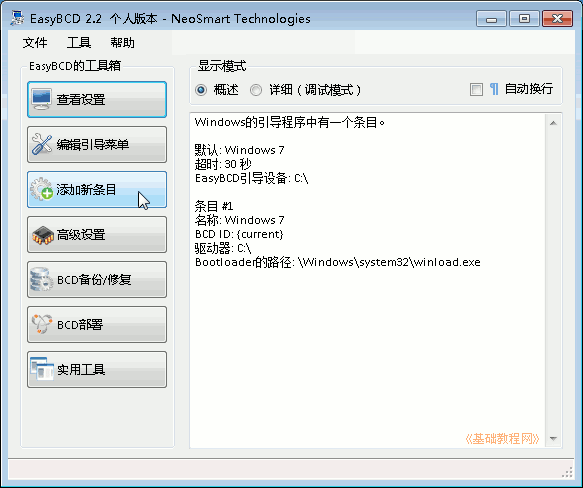
4)然后在右侧出来一个面板,点最右边的“NeoGrub”标签,再点它下边的“安装”按钮;
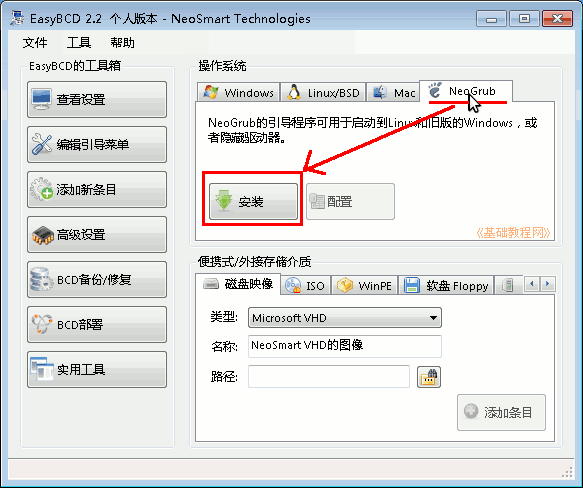
5)稍等安装完成,再点击它旁边的“配置”按钮;
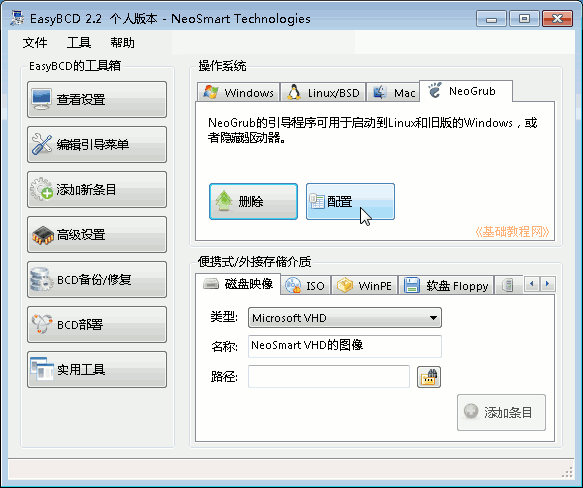
6)出来一个记事本窗口,删除里面的内容,复制下面的内容进去;
root (hd0,0)
kernel /vmlinuz boot=casper iso-scan/filename=/ubuntu-12.10-desktop-i386.iso quiet splash ro locale=zh_CN.UTF-8 noprompt --
initrd /initrd.lz
如果系统中有100M保留分区,要将第二句改成 (hd0,1),检查的方法请参阅 基础1课程,第三句里红色的文件名处,也要改成自己下载的镜像文件名;
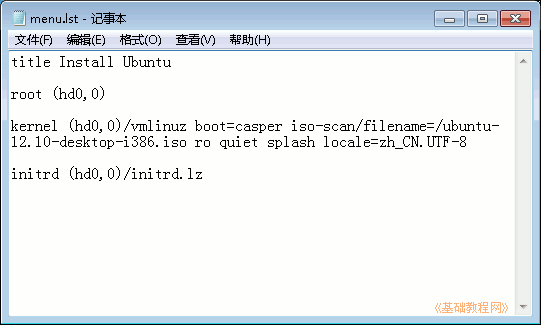
7)保存文件,关闭记事本,然后关闭 EasyBCD;
2、复制启动文件
1)把下载的 Ubuntu 镜像文件复制到 C: 盘,用 7-zip 或 WinRAR 打开;
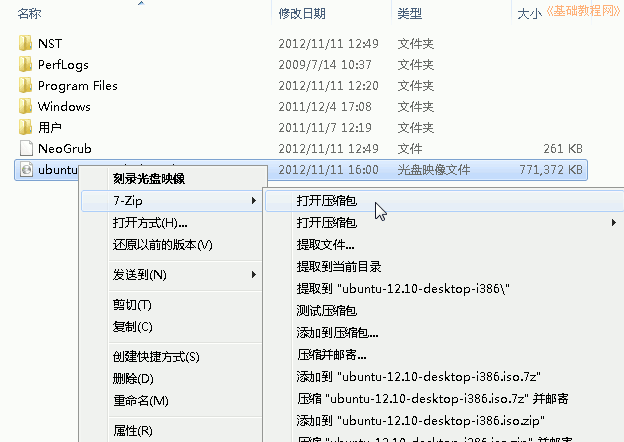
2)找到 casper 文件夹双击打开,里面有一个 i 开头和 v 开头的文件;
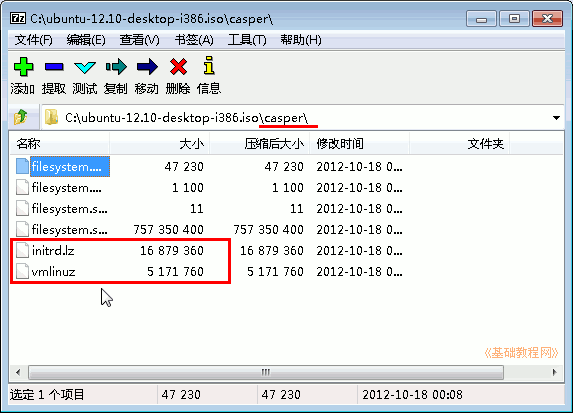
3)打开 C: 盘,把 casper 里的 initrd.lz 和 vmlinuz 拖到 C: 盘里,这时C:盘里有三个复制过来的文件;
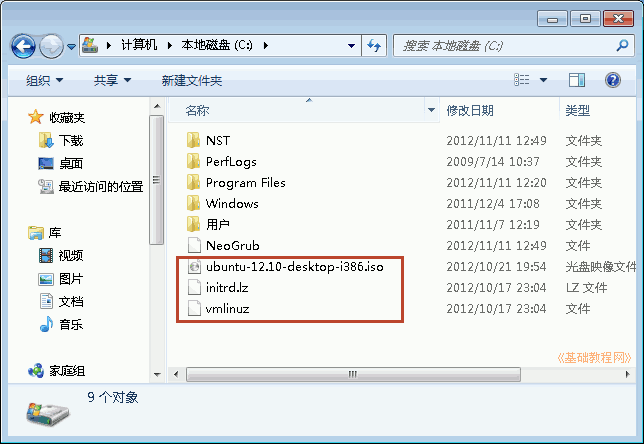
4)关闭C:盘文件夹窗口,重新启动计算机;
3、安装Ubuntu系统
1)重新启动计算机,在出现启动菜单时,按下方向键选择“NeoGrub 引导加载器”,按回车键进入;
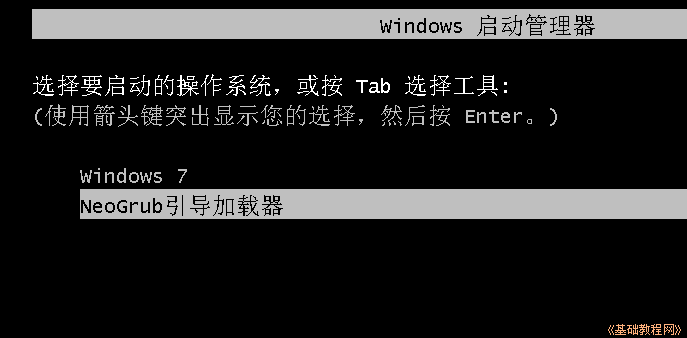
2)在接下来的 Install Ubuntu 菜单中,直接按回车键进入;
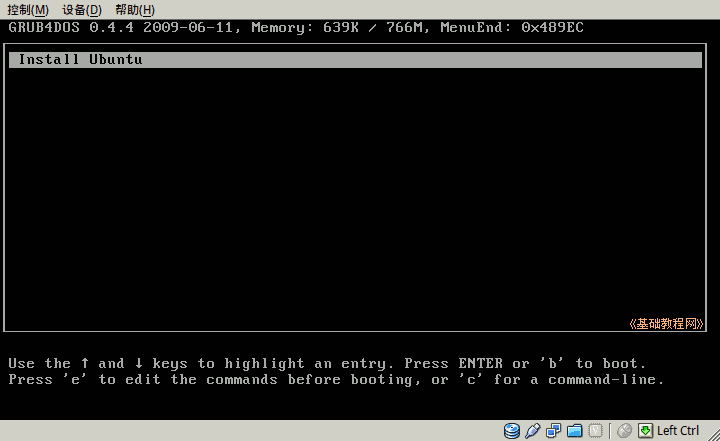
3)耐心等待系统加载,直到出现桌面,点一下左上角的圆圈按钮,稍等在旁边出来的文本框中输入字母 ter 然后点击下边出来的终端图标;
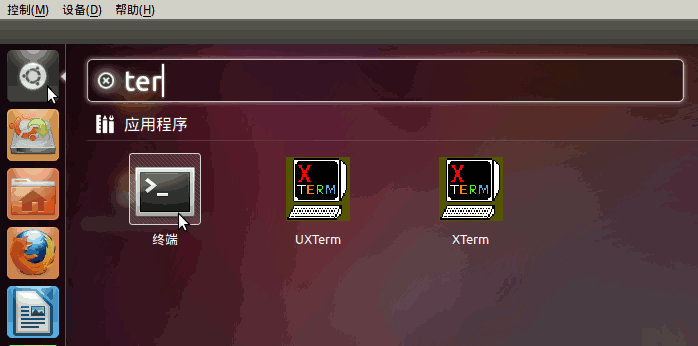
4)在出来的终端窗口中,输入 sudo umount -l /isodevice 然后按回车键;
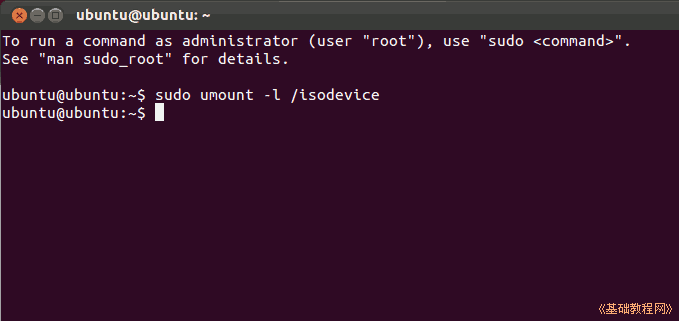
5)双击桌面左上角的“安装 Ubuntu”图标,稍等进入安装对话框;
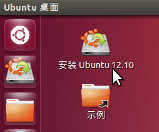
6)在“安装类型”这一步时,选择“其他选项”,然后点继续;

7)在分区这一步时,如果不更改下边的引导器位置,则由 Ubuntu 来引导 Windows,相对比较简单不需要第4步的操作,
而点击下边的下拉列表,可以将引导器安装到 Ubuntu 所在的分区,再在后面第4步中,在 Win7 中添加引导项,这样不改变 Win7 的 MBR,用 Win7来引导 Ubuntu;
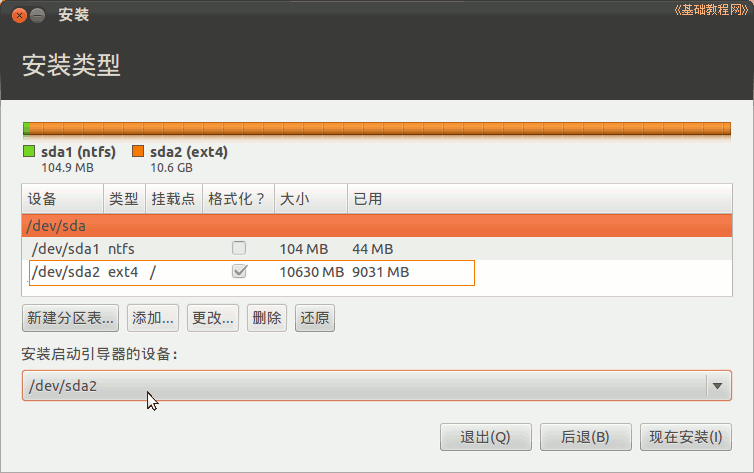
8)然后一步步安装完以后重启计算机,在出来grub启动菜单时,按下方向键进入 Windows 7,把 C: 盘中的 Ubuntu 镜像文件和 initrd.lz 和 vmlinuz 删除;
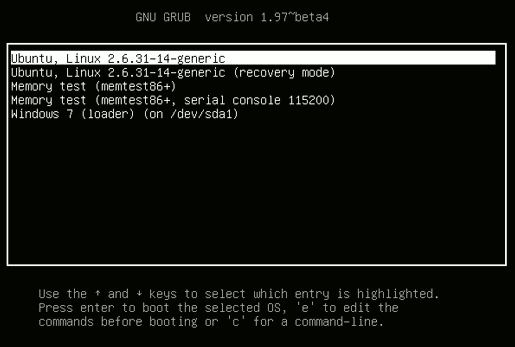
9)启动 EasyBCD,点“添加一个项目-NeoGrub”,出来的面板下面点“删除”;
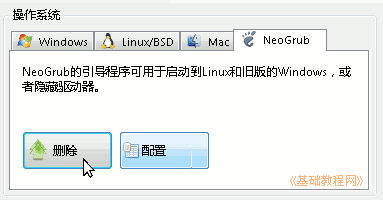
4、Win7引导双系统Ubuntu
1)如果在安装的分区那一步,把引导器装在了 Ubuntu 所在的分区,则需要在 EasyBCD 中添加 Ubuntu 的启动项;
2)启动 EasyBCD,点“添加一个项目-NeoGrub”,出来的面板下面点“配置”,删除原来的内容,将下面的内容粘贴到记事本里面;
find --set-root /boot/grub/i386-pc/core.img
kernel /boot/grub/i386-pc/core.img
boot
如果 /boot 是单独分区的,使用下面这样的:
find --set-root /grub/i386-pc/core.img
kernel /grub/i386-pc/core.img
boot
3)如果是安装的是 Ubuntu 12.04,粘贴下面的内容
find --set-root /boot/grub/core.img
kernel /boot/grub/core.img
boot
/boot 单独分区了粘贴下面这个
find --set-root /grub/core.img
kernel /grub/core.img
boot
用 EasyBCD 在 Win7/8 中硬盘安装 Ubuntu的更多相关文章
- 用 EasyUEFI 在 Win8/10 中硬盘安装 Ubuntu16.04图文教程
用 EasyUEFI 在 Win8/10 中硬盘安装 Ubuntu 作者:TeliuTe 来源:基础教程网 1.准备Ubuntu安装文件 1)下载带amd的64位 Ubuntu 桌面版光盘镜像文件,如 ...
- Windows XP硬盘安装Ubuntu 12.04双系统图文详解
Windows XP硬盘安装Ubuntu 12.04双系统图文详解 Ubuntu 12.04 LTS版本于2012年4月26日发布,趁着五一放假,赶紧在自己的Windows XP的电脑上安装下Ubun ...
- win7硬盘安装ubuntu双系统——注意项
WIN7 下硬盘安装ubuntu 12.04 博客分类: ubuntu 仅为网络上的资料整理 资料引用:http://www.ctocio.com.cn/35/12325035.shtml htt ...
- t420 win7 硬盘安装ubuntu 10.04 LTS 备忘
http://zhangwen.sinaapp.com/?p=5 t420 win7 硬盘安装ubuntu 10.04 LTS 备忘 发表于 2011 年 10 月 25 日 对ubuntu的新版没有 ...
- 分布式进阶(一)Windows 7下硬盘安装Ubuntu 14.04图文教程
Windows 7下硬盘安装Ubuntu 14.04图文教程 本人下载的是ubuntu-14.04.2-desktop-amd64.iso,经本人亲自测试的,折腾了一天的时间. 1)首先还是分区,在计 ...
- Windows 8.1硬盘安装Ubuntu 14.04双系统参考教程及多硬盘注意事项
本文来自:http://www.linuxidc.com/Linux/2015-08/122140.htm,此处仅做收藏. Windows 8.1硬盘安装Ubuntu 14.04双系统参考教程及多硬盘 ...
- 【转】Windows 7下硬盘安装Ubuntu 14.04图文教程--不错
原文网址:http://www.linuxidc.com/Linux/2014-04/100369p3.htm Ubuntu 官方已经发布了正式版的 Ubuntu 14.04 LTS,并宣称这是为云计 ...
- Windows下如何硬盘安装Ubuntu
一般来说,折腾双系统是每一位程序猿都有过的经历,如何在windows下安装双系统ubuntu呢?今天来给大家介绍一下如何直接在windows硬盘安装ubuntu,而不需要使用U盘或者光盘,或外置硬盘. ...
- Windows 8.1硬盘安装Ubuntu 14.04双系统
Windows 8.1硬盘安装Ubuntu 14.04双系统 学习了: http://www.jb51.net/os/windows/298507.html http://www.linuxidc.c ...
随机推荐
- ADO.NET笔记——SQL注入攻击
相关知识: 可以通过字符串的拼接来构造一个SQL命令字符串,但是SQL命令字符串的拼接确是造成“SQL注入攻击”的重要原因. 考虑下列例子:从ProductCategory表中检索出Name为“Bik ...
- mongodb 3.x WiredTiger存储优化测试
http://pan.baidu.com/s/1sk8zekX 总结:1.使用WiredTiger引擎压缩比例约是MMAP引擎的12倍,2.从时间上看,此次测试100个线程并发,mongodb 3.2 ...
- Summary of Amazon Marketplace Web Service
Overview Here I want to summarize Amazon marketplace web service (MWS or AMWS) that can be used for ...
- (一)使用log4net生成日志文件
1.引入log4net.dll 1.1 Nuget安装 或 http://logging.apache.org/log4net/下载log4net的源代码,编译后把log4net.dll引入项目. 2 ...
- Winfrom 抓取web页面内容代码
WebRequest request = WebRequest.Create("http://1.bjapp.sinaapp.com/play.php?a=" + PageUrl) ...
- System V消息队列
消息的基本属性 System V的消息属性包含在一个msqid_ds的结构中 struct msqid_ds{ struct ipc_cerm msg_perm; //读取权限, 0644, 0777 ...
- SQL效率的几点心得
这几天一直在写SQL,有时候对比同样效果的SQL语句,可是查询所需要的时间有时候相差很多,下面总结遇到的几个点: 1.between and 在有些时候自己比较喜欢使用这个语句,因为可以通过把数据 ...
- [ios]ipad下的splitViewController 让你的APP看起来酷酷的!
在ipad下可以使用splitViewController splitViewController下包含两个viewController 这是一种将屏幕一分为二的方式. 在水平状态下会出现成两个左右两 ...
- iOS多线程编程Part 1/3 - NSThread & Run Loop
前言 多线程的价值无需赘述,对于App性能和用户体验都有着至关重要的意义,在iOS开发中,Apple提供了不同的技术支持多线程编程,除了跨平台的pthread之外,还提供了NSThread.NSOpe ...
- npm,grunt,less,sass,typescript
typescript http://www.typescriptlang.org sass http://sass-lang.com/ less http://lesscss.org/ bow ...
